Khi xây dựng và phát triển thương hiệu. Nếu sử dụng nhãn hiệu trùng hoặc tương tự giống, gây nhầm lẫn với nhãn hiệu khác trong cùng lĩnh vực đã được bảo hộ, thì có thể bị chủ sở hữu nhãn hiệu đó khiếu kiện vì đã xâm phạm nhãn hiệu của họ. Vì vậy, trước khi đăng ký nhãn hiệu, cá nhân, tổ chức cần phải tra cứu nhãn hiệu đã được bảo hộ để tránh tranh chấp không đáng có. Trong bài viết dưới đây, Công ty Luật Việt Phong xin được gửi tới quý khách hàng thông tin về Tra cứu nhãn hiệu.
Tra cứu nhãn hiệu trên thư viện số về sở hữu công nghiệp được thực hiện như sau:
1. Truy cập vào giao diện chính
Để truy cập vào phần mềm tra cứu WIPOPUBLISH, trên thanh địa chỉ trình duyệt gõ vào địa chỉ:
http://wipopublish.ipvietnam.gov.vn
Giao diện chính của màn hình tra cứu như sau:
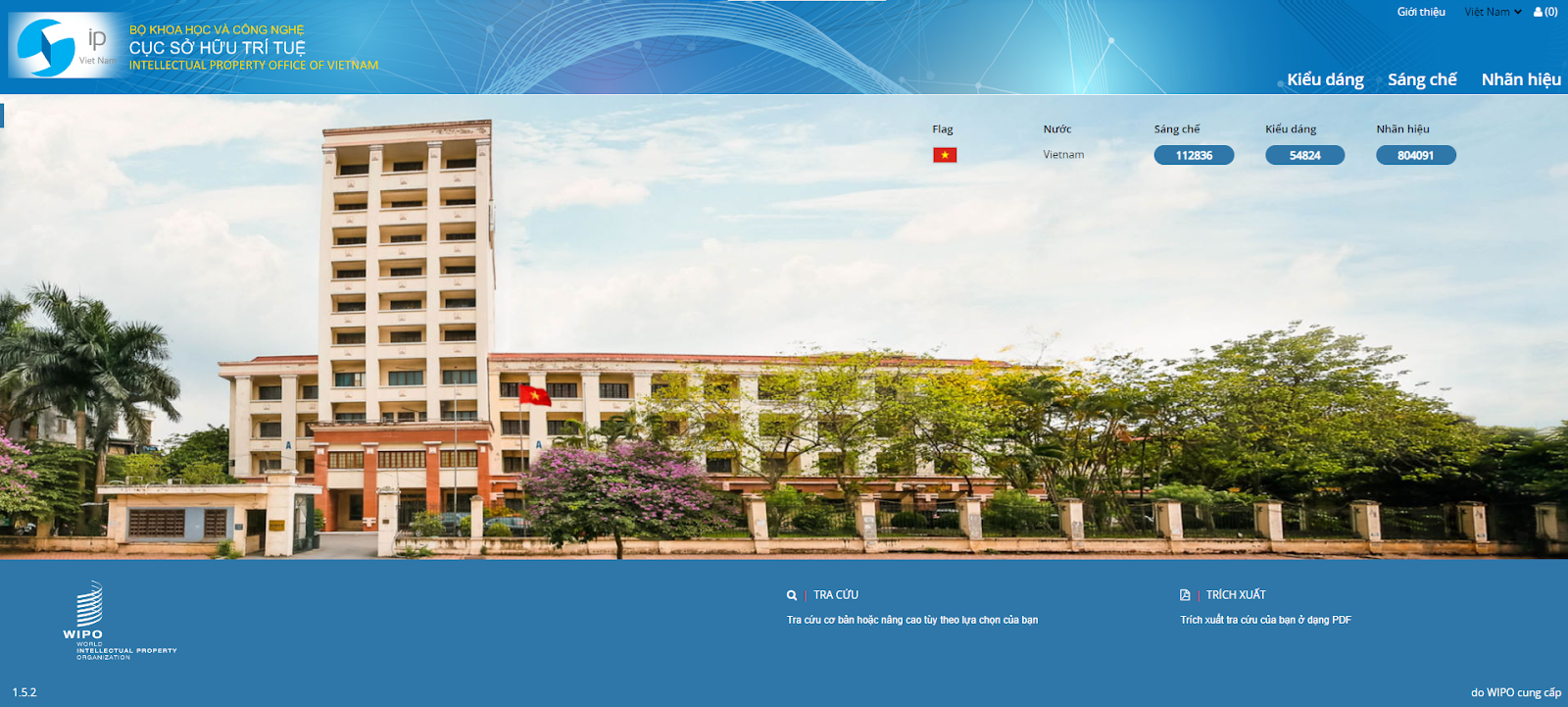
Màn hình giao diện Thư viện số về sở hữu công nghiệp trên nền tảng WIPO Publish
Các thao tác tại màn hình chính:
- Người dùng có thể chọn Ngôn ngữ tại hộp thoại ngôn ngữ.
- Chọn các màn hình tra cứu chuyên sâu bằng cách nhấn vào phần chữ “Sáng chế”, “Kiểu dáng”, “Nhãn hiệu” hoặc nhấn vào các số tương ứng ở dưới các chữ này.
- Chọn “Trợ giúp” để đọc hướng dẫn sử dụng Thư viện số (bằng tiếng Anh).
2. Tra cứu nhãn hiệu:
2.1. Thêm, bớt một số trường dữ liệu tra cứu:
Màn hình mặc định khi truy cập vào chức năng tra cứu nhãn hiệu:
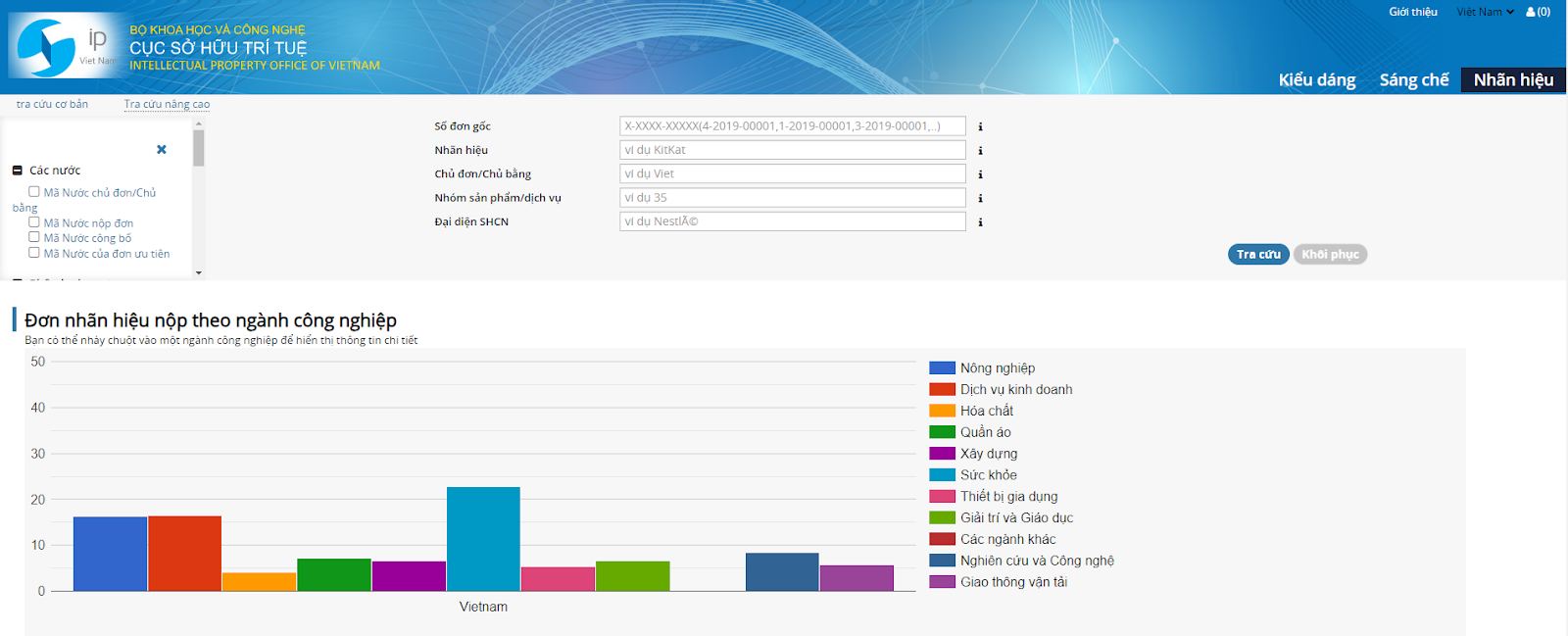
Theo chế độ mặc định, người dùng có 4 trường để nhập từ khóa tra cứu là “Số đơn”, “Nhãn hiệu”, “Chủ đơn”, “Phân loại Nice”. Người dùng có thể lựa chọn để bổ sung thêm các trường tra cứu ở bên lề bên trái, bằng cách tích vào biểu tượng ô vuông, ngay sau khi tích vào ô vuông thì thường tương ứng xuất hiện trên màn hình tra cứu.

Người dùng cũng có thể ẩn các lực chọn:

Khi đó màn hình tra cứu sẽ xuất hiện mà không có danh sách các trường tra cứu ở bên tay trái, để hiển thị lại danh sách các trường tra cứu người dùng nhấn vào nút “+/- các trường”
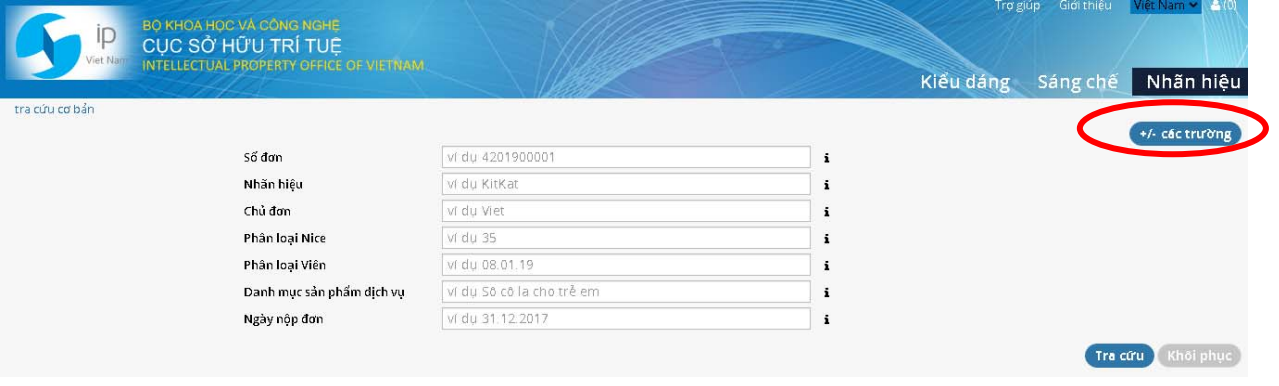
Khi muốn tra cứu một nhãn hiệu, ví dụ nhãn “ABC” cho nhóm 39, người dùng nhập từ khóa “abc” vào trường “Nhãn hiệu” và “39” vào trường “Phân loại Nice”, sau đó nhấn chuột vào “Tra cứu”
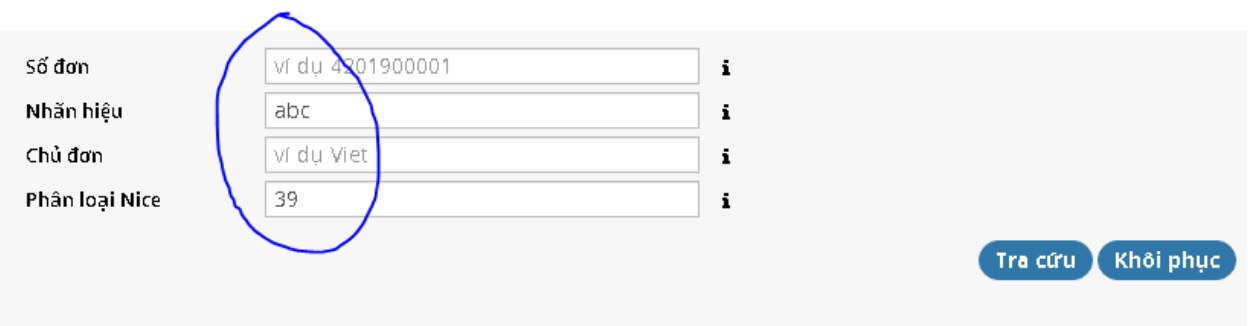
Màn hình kết quả tra cứu:
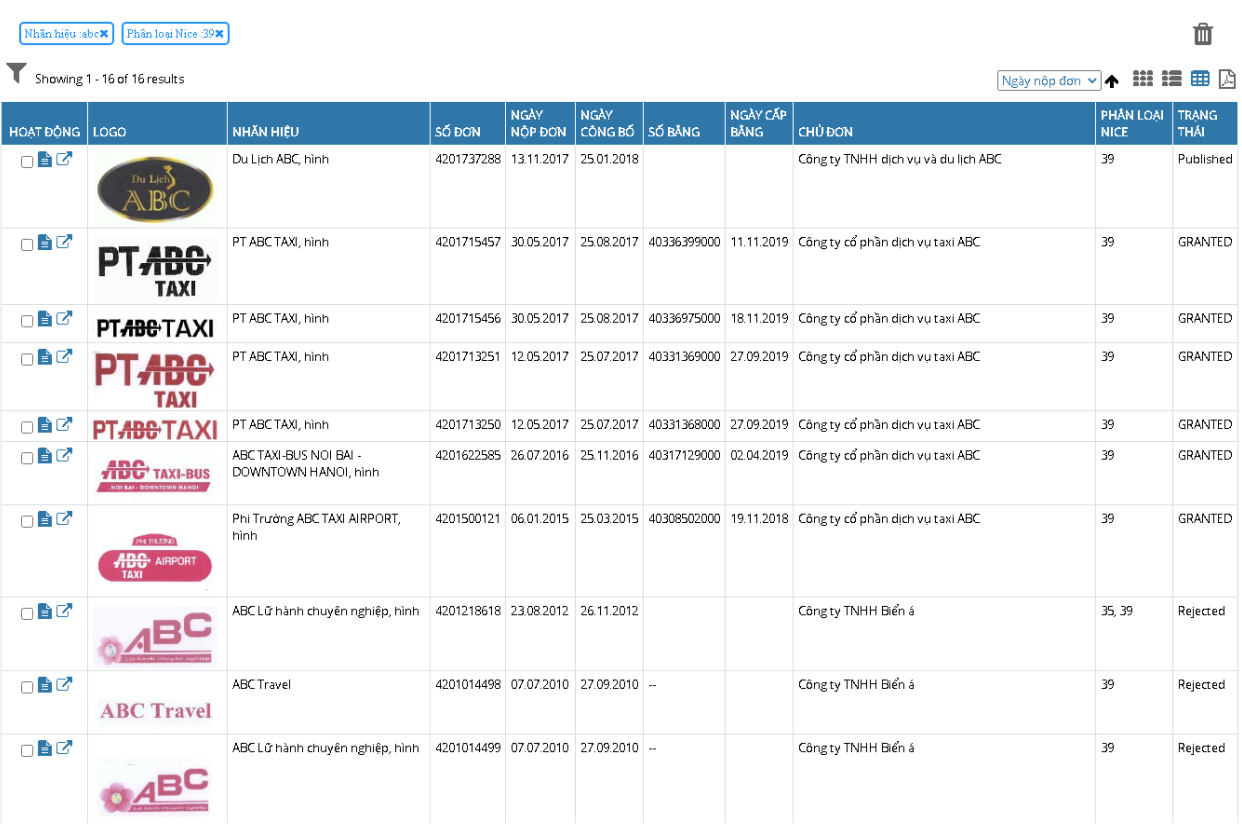
Người dùng có thể sắp xếp các kết quả tra cứu theo ngày nộp đơn, ngày cấp, bằng, ngày công bố… tăng dần hoặc giảm dần, kết quả hiển thị dạng bảng:
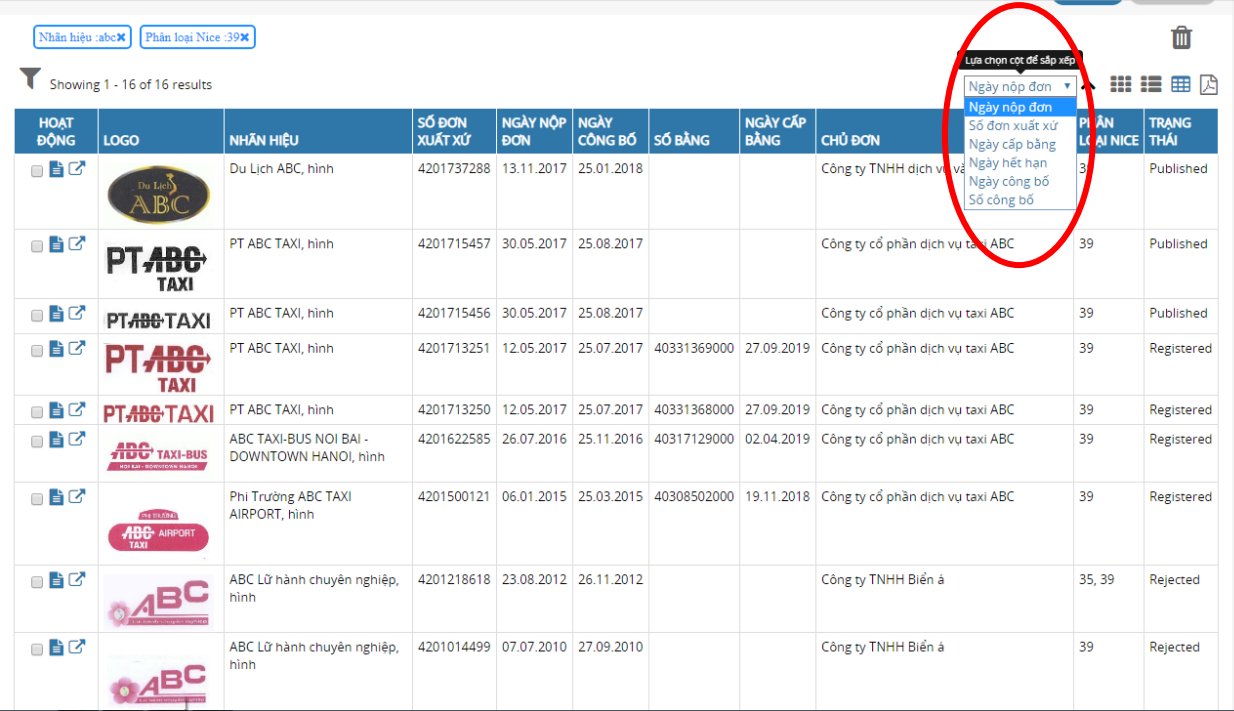
Hoặc dạng lưới, bằng cách nhân vào biểu tượng “hiển thị dạng lưới”:
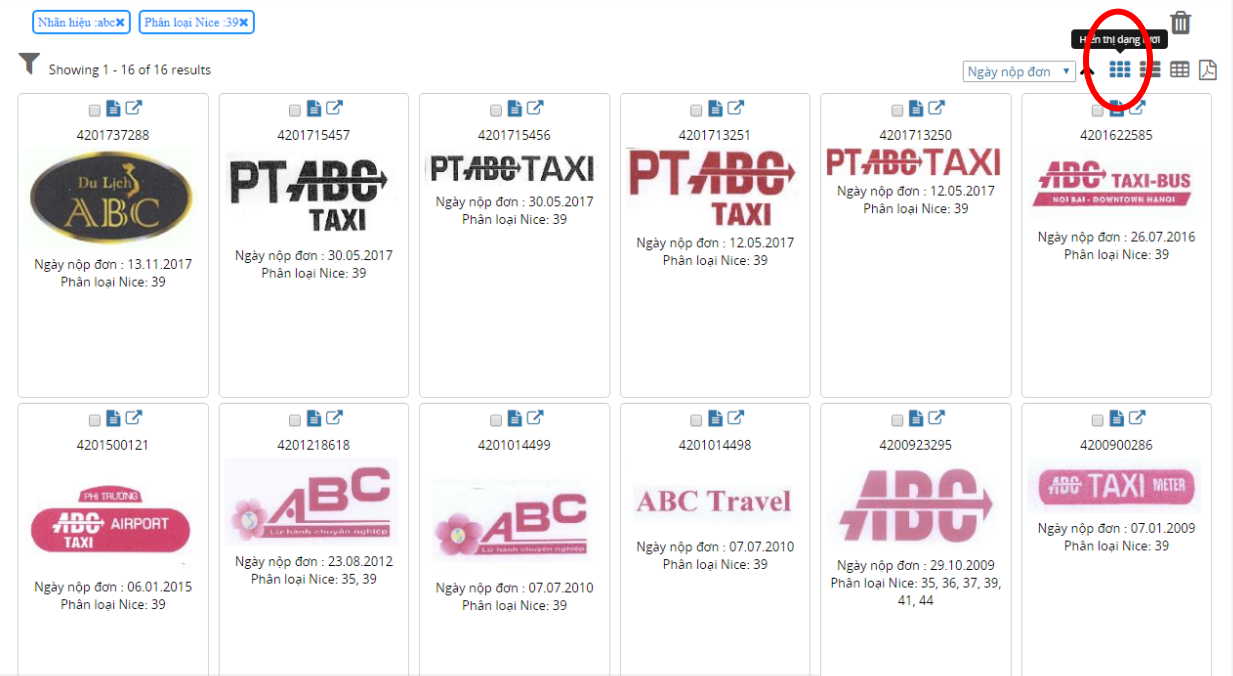
Hoặc hiển thị dưới dạng danh sách, bằng cách nhấn vào “hiển thị danh sách”:
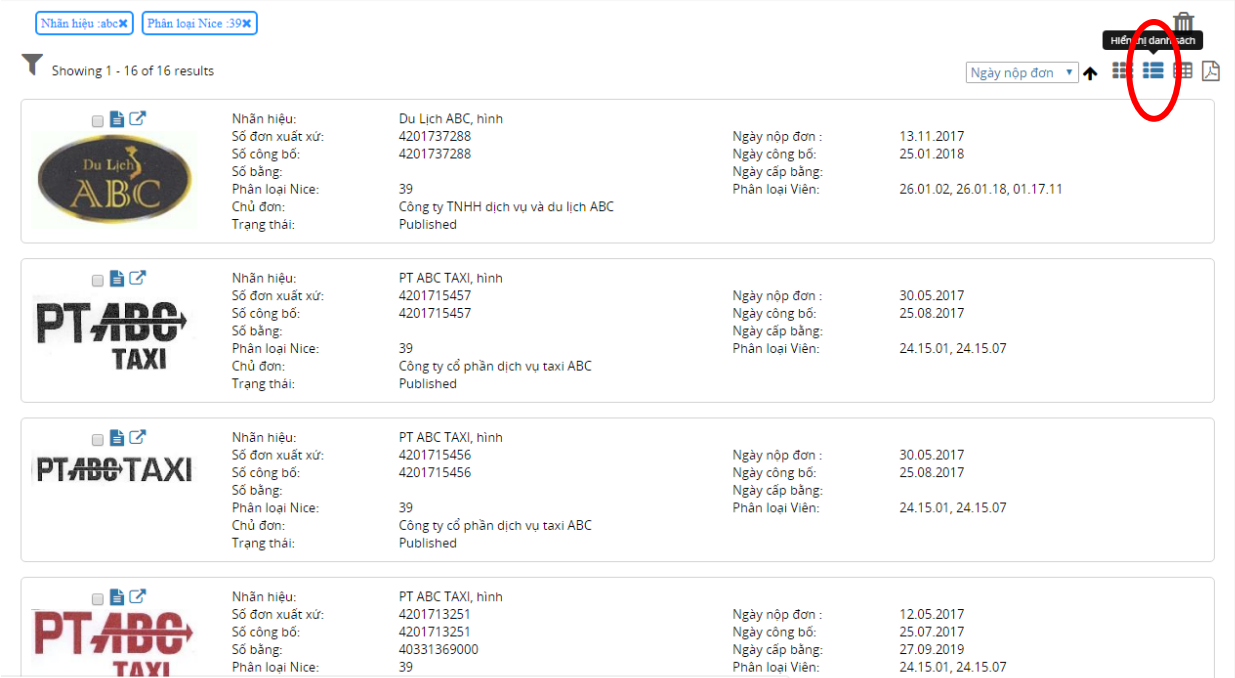
Khi cần vào để tìm thông tin chi tiết của một nhãn chủ thể, nhấn vào biểu tượng “hiển thị chi tiết” hoặc vào khu vực dòng chứa nhãn đó:
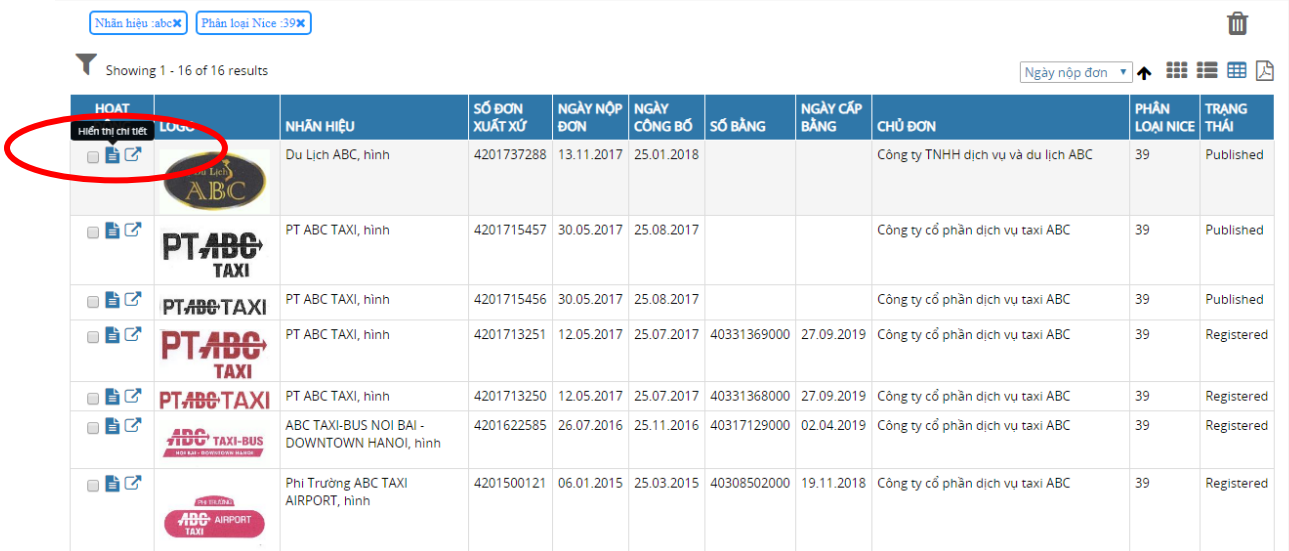
Tại cửa sổ thông tin chi tiết của nhãn, có tích hợp một số chức năng để người dùng có thể truy vấn thông tin. Ví dụ tại mực Phân loại Nice, khi người dùng nhấn vào cửa sổ đó sẽ hiển thị thông tin chi tiết nhóm 39 trên website của WIPO. hoặc khi người dùng nhấn vào biểu tượng bên cạnh mục Chủ đơn, công cụ tra cứu wipopublish sẽ hiển thị danh sách các đơn khác của chủ đơn này:
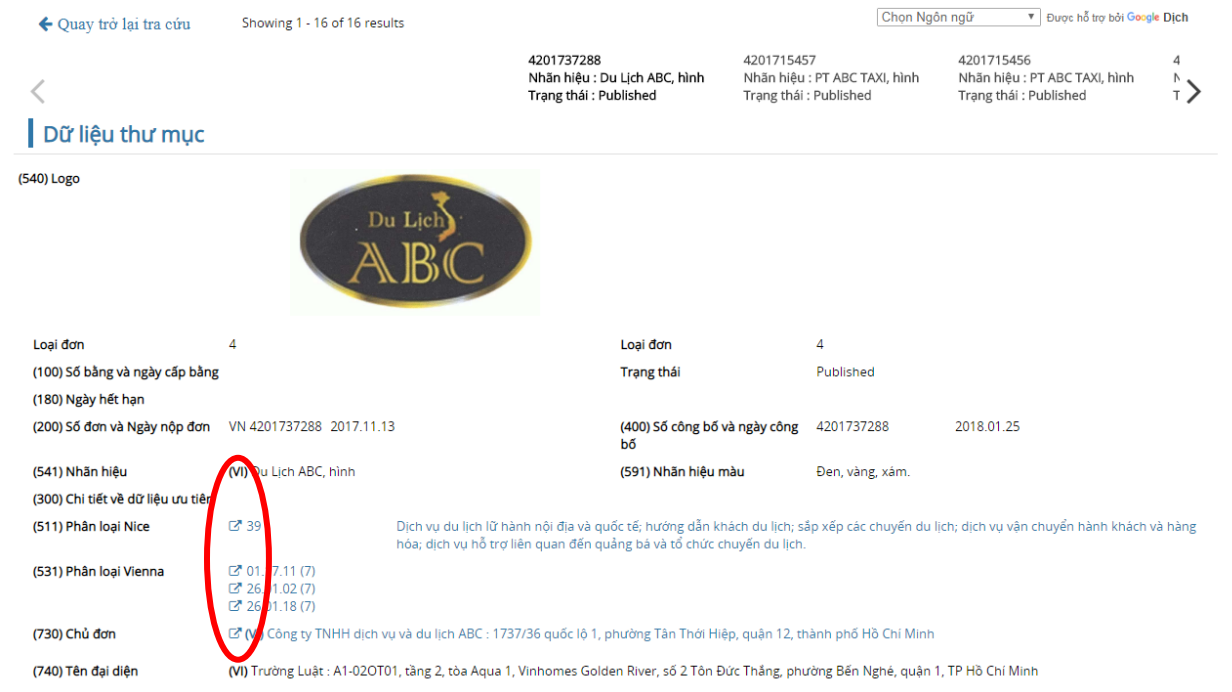
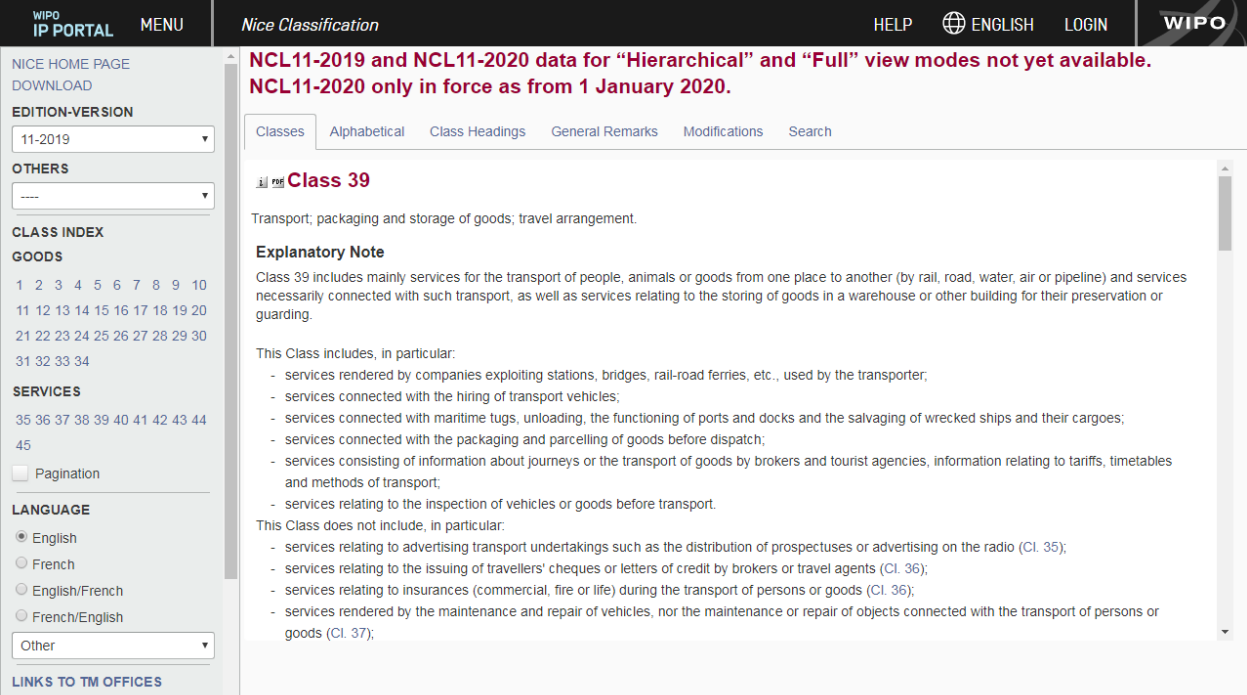
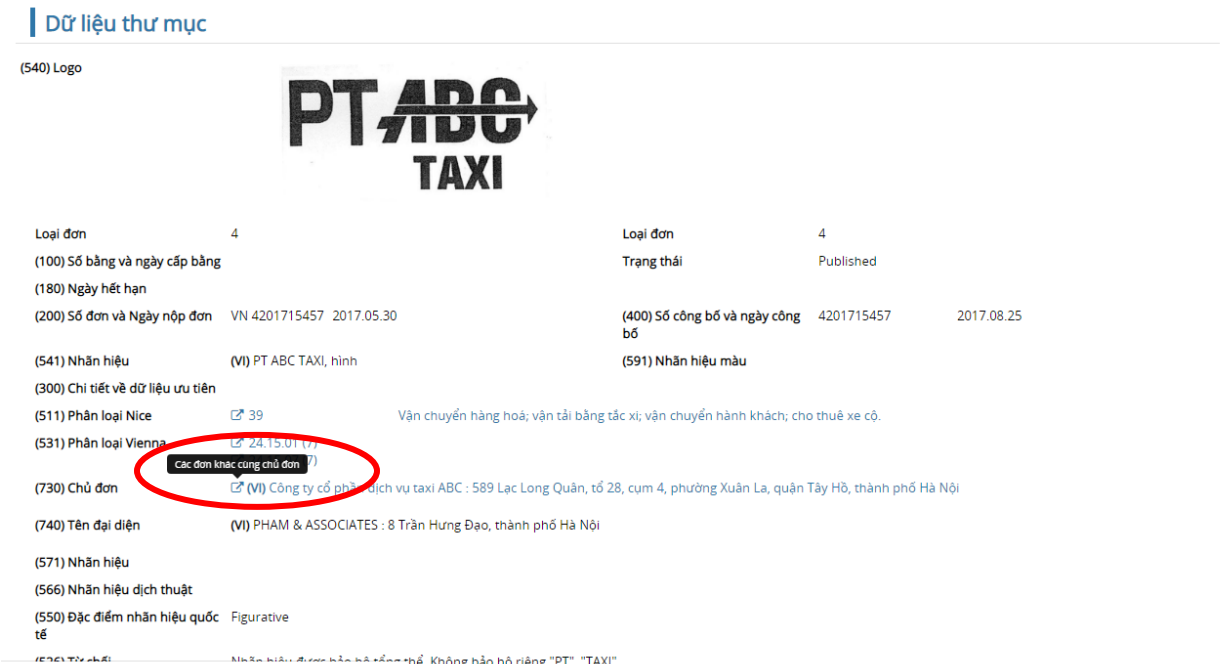
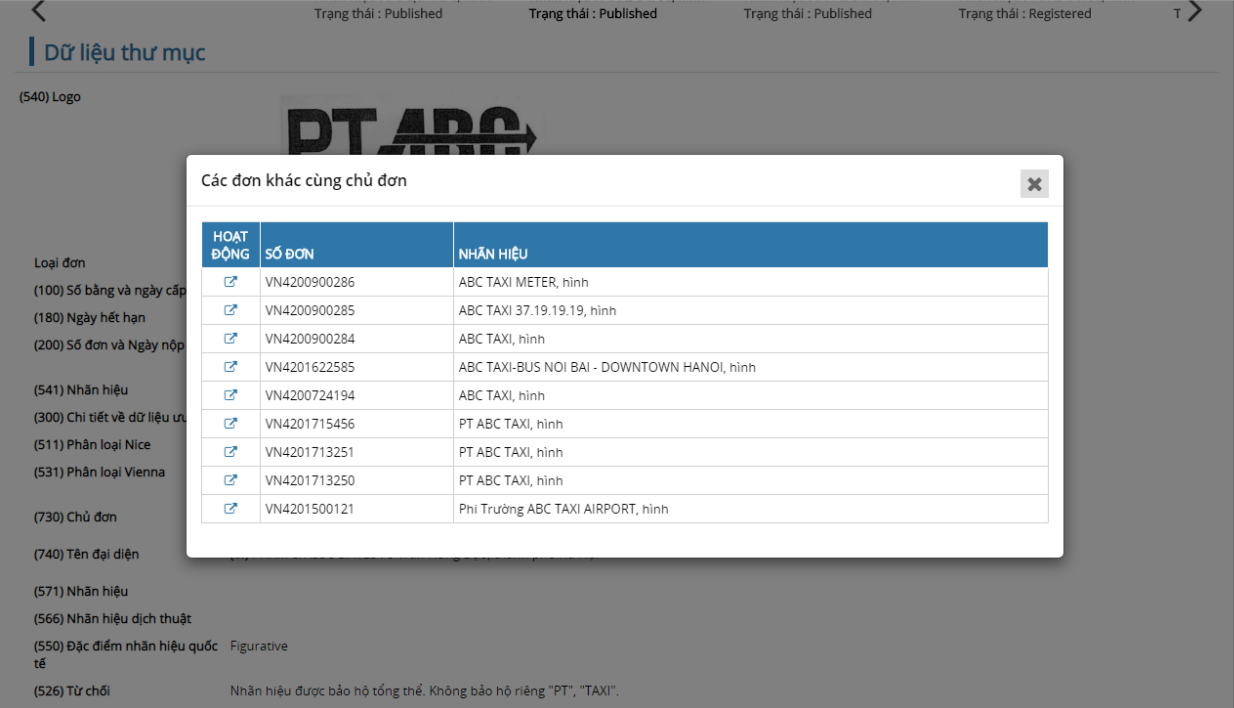
Để hiển thị chi tiết một số ngày diễn ra sự kiện liên quan đến đơn, nhấn vào biểu tượng “Sự kiện”

2.2. Lưu và trích xuất file kết quả tra cứu:
Trong danh sách kết quả tra cứu được hiển thị, khi người dùng muốn lưu một đơn vào hồ sơ tra cứu, nhấn vào biểu tượng “Thêm/Loại bỏ lựa chọn của người dùng”.
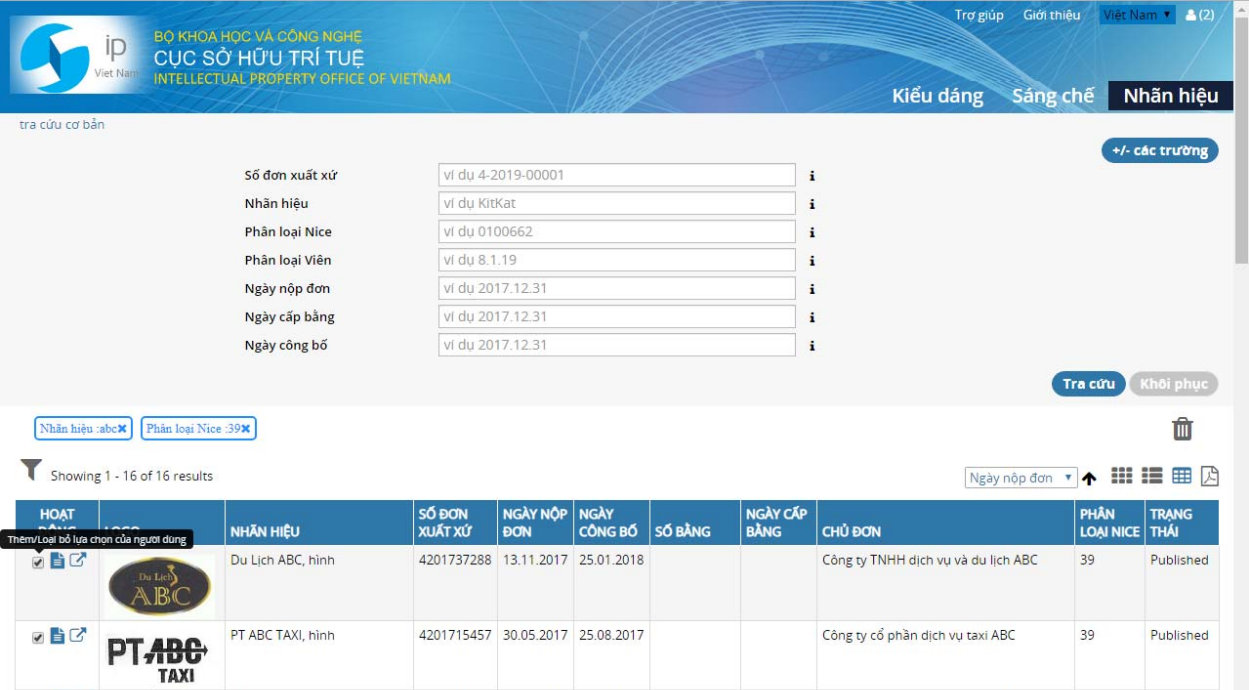
Khi người dùng muốn xem các tài liệu đã lưu trong hồ sơ, nhấn vào biểu tượng “lựa chọn người dùng” ở góc trên bên phải, toàn bộ các tài liệu đã được chọn trong hồ sơ sẽ được hiển thị:
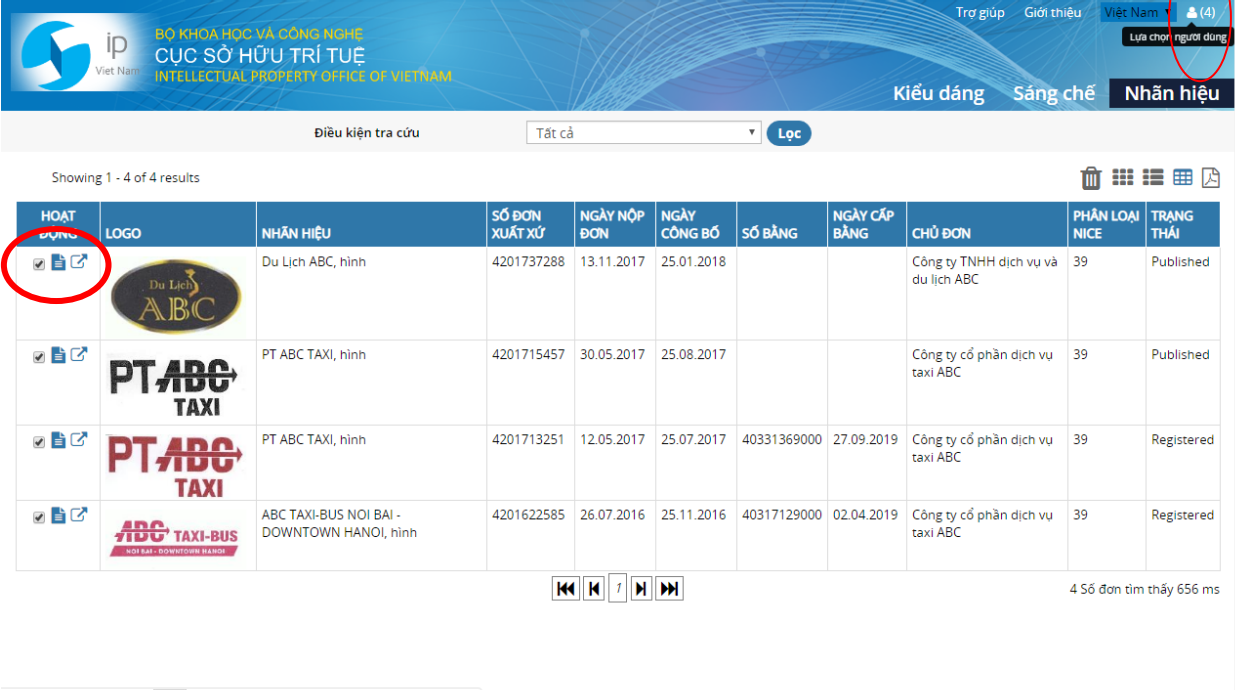
Tại màn hình hiển thị kết quả “lựa chọn người dùng”, người dùng có thể trích xuất các lựa chọn ra file để lưu về máy bằng cách nhấn vào biểu tượng “Trích xuất”, (file này chứa các dữ liệu thư mục của các tài liệu đã được lựa chọn)
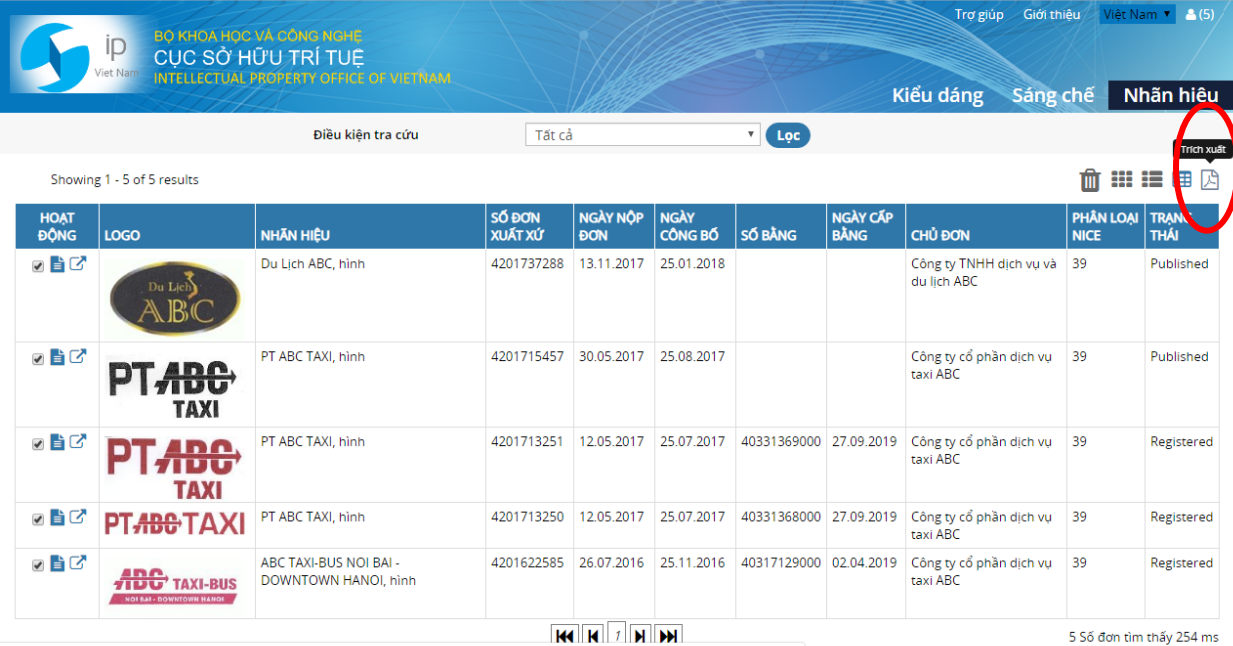
Khi muốn quay trở lại màn hình tra cứu ban đầu, nhấn vào biểu tượng “Khôi phục” hoặc “Xóa bộ lọc”:
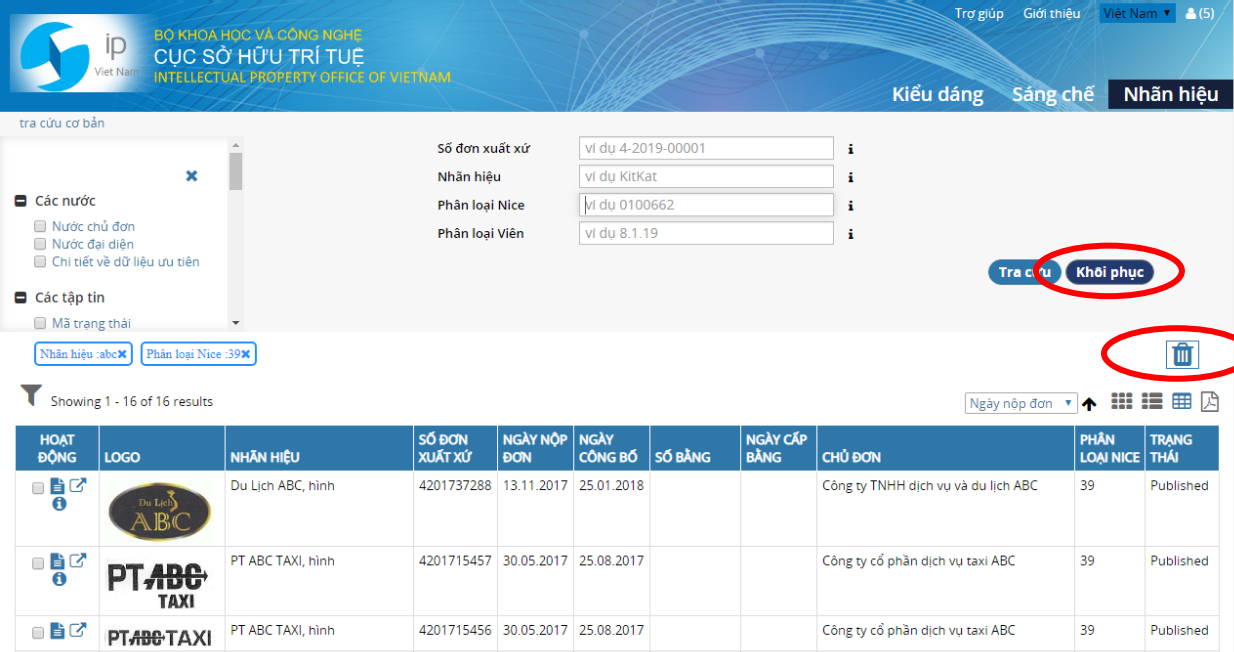
2.3. Thống kê đơn/văn bằng trong một khoảng thời gian:
Khi muốn thống kê đơn/văn bằng trong một khoảng thời gian, ví dụ thống kê đơn đã được nộp từ 01/01/2019 đến 31/12/2019, nhấn vào trường dữ liệu “Ngày nộp đơn” và lựa chọn khoảng thời gian tương ứng, “2019.01.01 to 2019.12.31”, sau đó nhấn vào biểu tượng “Tra cứu”:
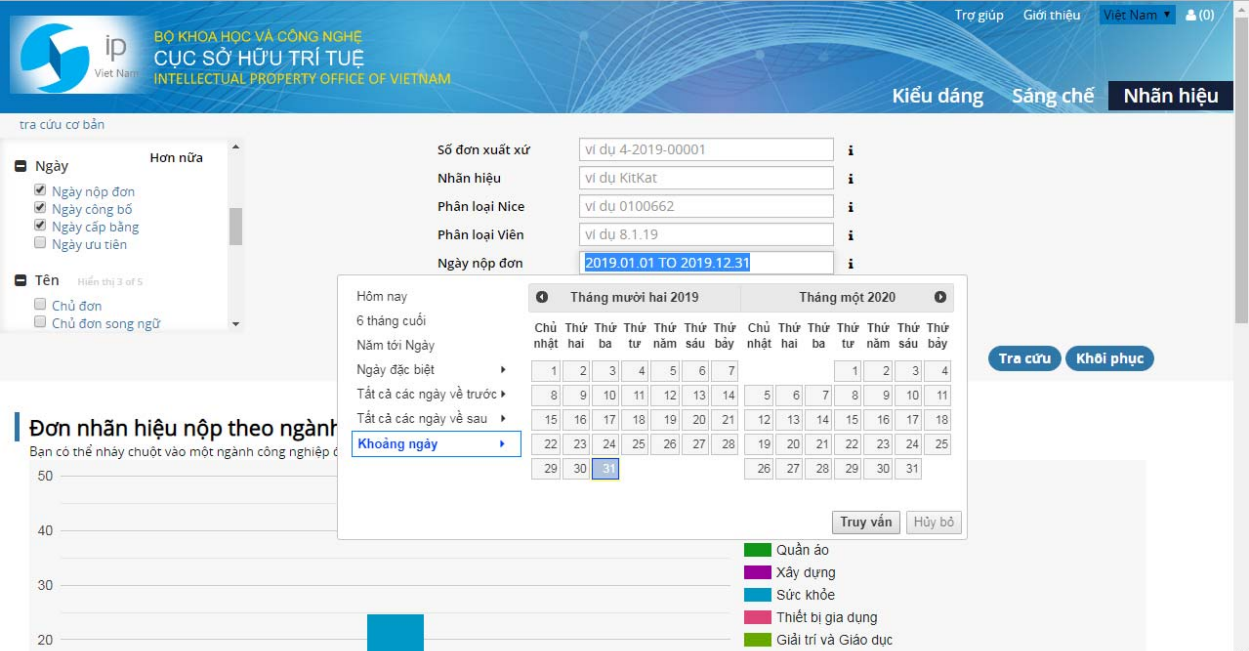
Màn hình kết quả thống kê:
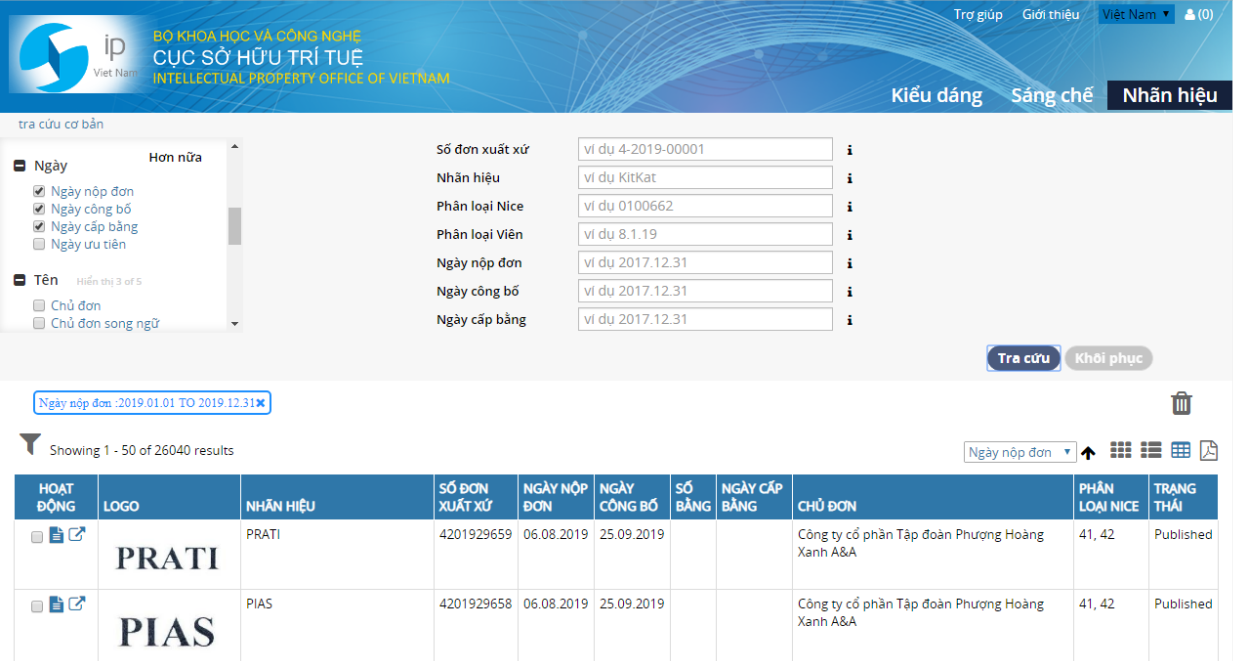
2.4. Chức năng tra cứu cơ bản:
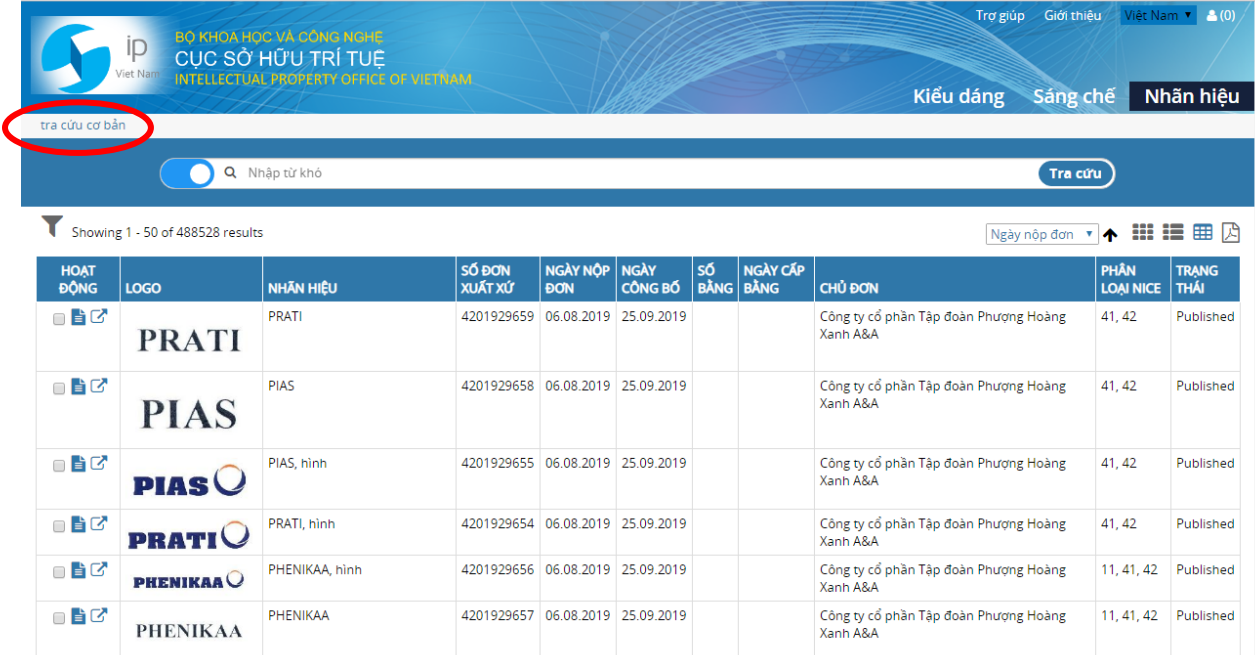
Tại chức năng “Tra cứu cơ bản”, người dùng sẽ nhập từ khóa tra cứu và lựa chọn trường dữ liệu cần tra cứu, ví dụ nhập từ khóa “abc” và lựa chọn trường tra cứu là “Nhãn hiệu”, sau đó nhấn vào biểu tượng “Tra cứu”:
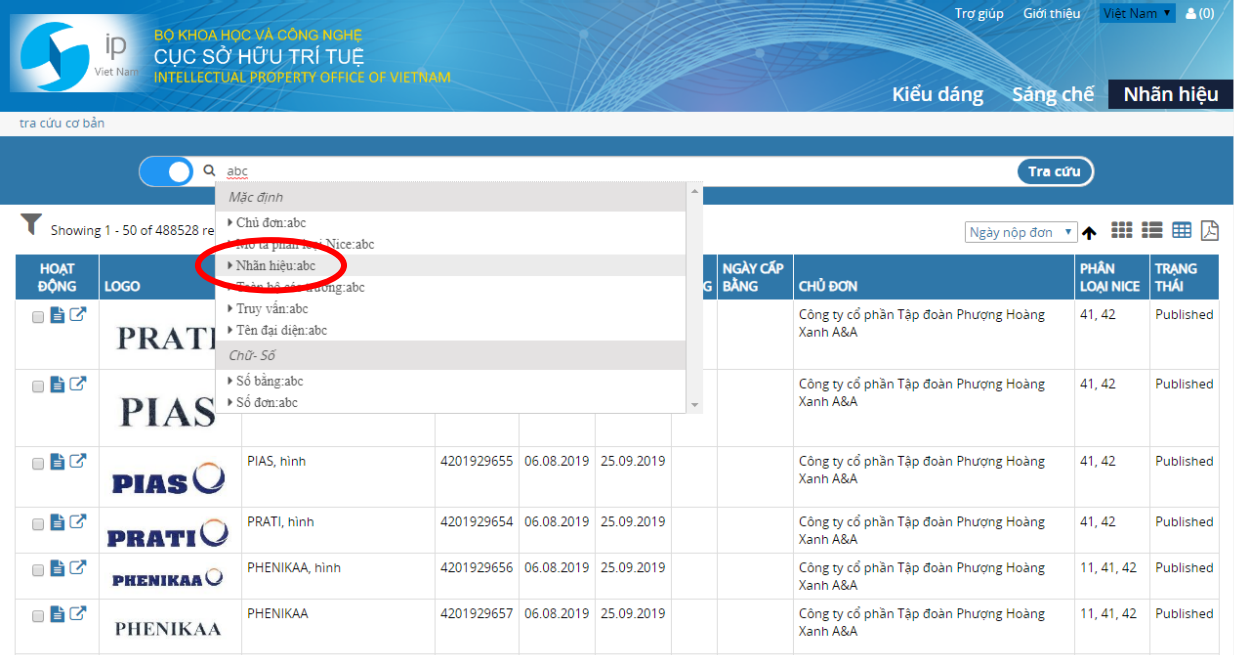
Khi đó kết quả trả về là 134 kết quả có từ khóa “abc” xuất hiện trong nhãn hiệu
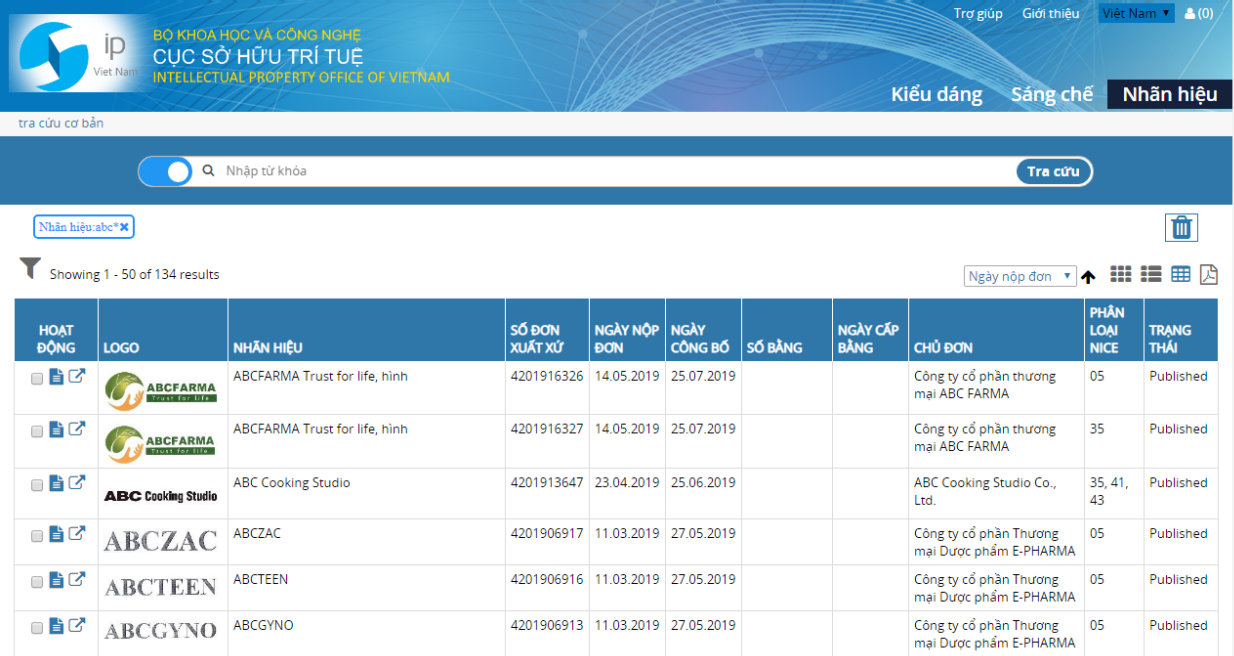
Người dùng có thể tiếp tục sử dụng bộ lọc để hạn chế bớt kết quả không mong muốn, ví dụ người dùng chỉ muốn kết quả tra cứu là “abc” trong nhóm 39, thì sẽ tiếp tục nhập “39” vào mục từ khóa, chọn trường dữ liệu là “Phân loại Nice”, sau đó nhấn “Tra cứu”; lúc này kết quả trả về là 16 kết quả cơ từ khóa “abc” xuất hiện trong nhãn hiệu và có nhóm 39 trong danh mục phân loại hàng hóa/dịch vụ:

2.5. Cách kết hợp các toán tử AND và OR tại chức năng tra cứu cơ bản:
Ví dụ muốn tra cứu nhãn hiệu “abc” hoặc “abo” và có phân loại Nice 39, nhập “abc” tại trường dữ liệu nhập từ khóa, sau đó ấn phím “enter” tiếp tục nhập từ khóa “abo” và ấn phím “enter”, sau đó nhấn vào “Tra cứu”, lúc này trả về có 227 kết quả có từ khóa “abc” hoặc “abo” xuất hiện trong nhãn hiệu.

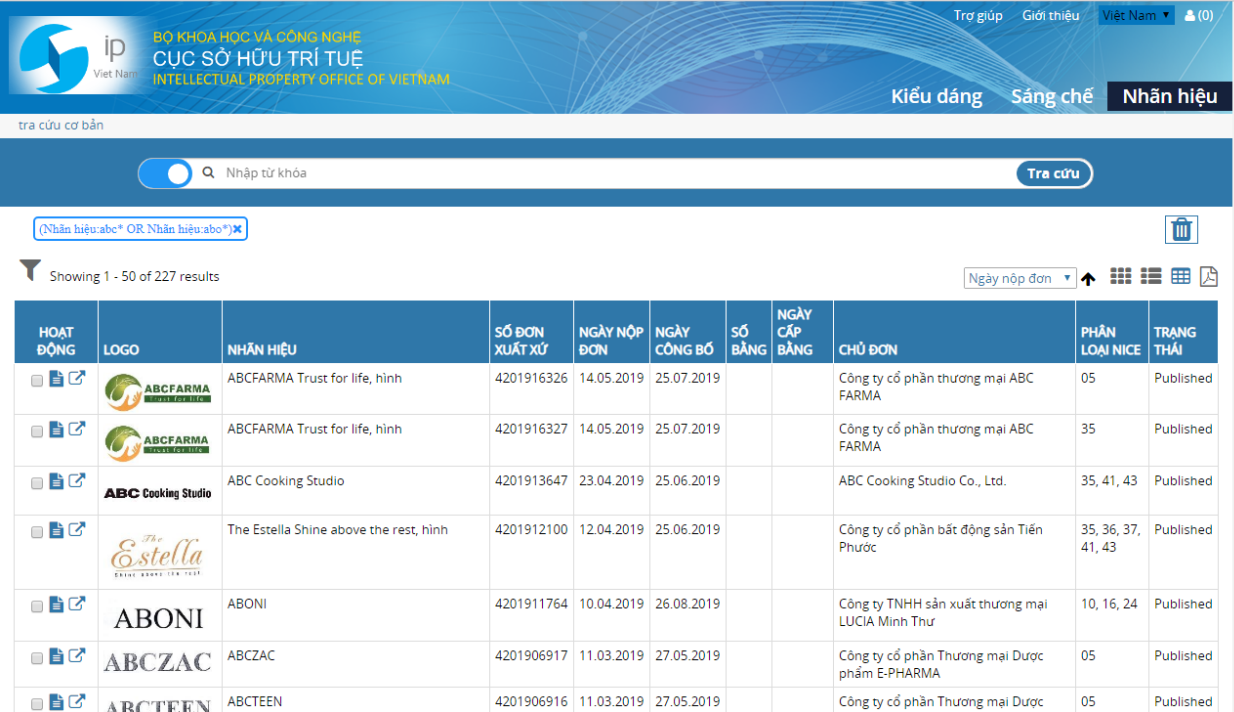
Nhập tiếp từ khóa “39”, chọn trường dữ liệu “Phân loại Nice”, sau đó nhấn “Tra cứu”:
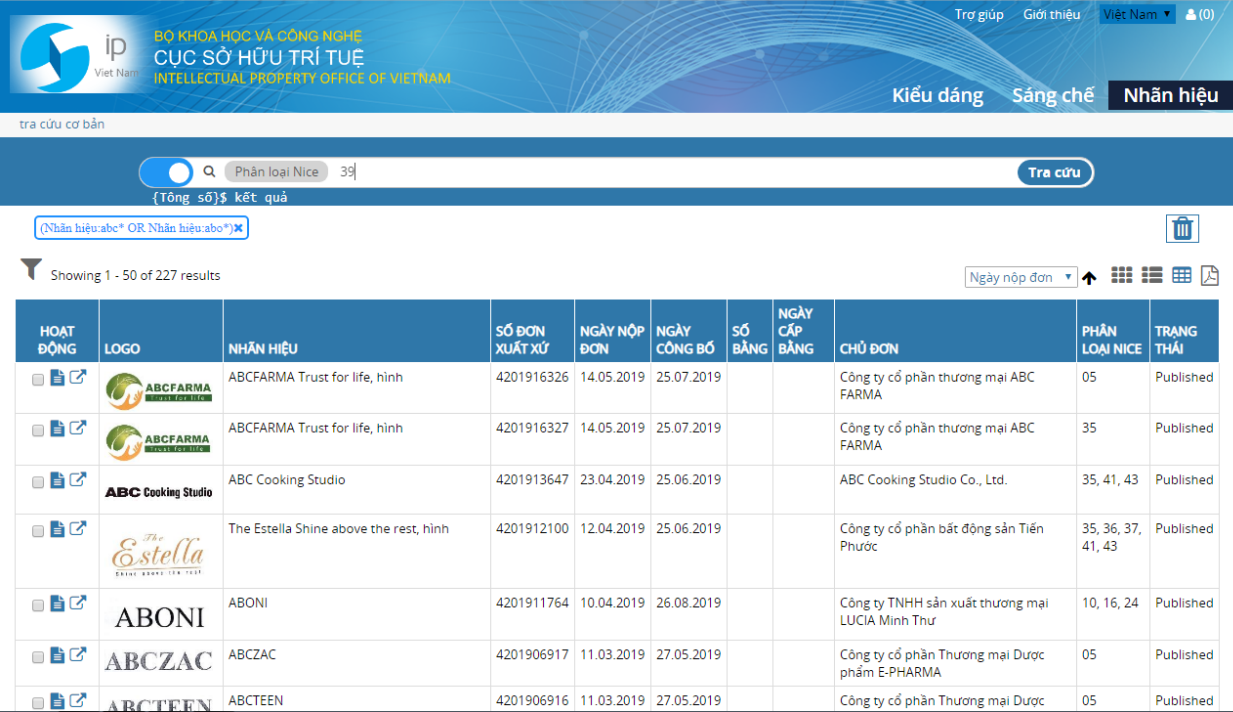
Lúc này kết quả trả về chỉ còn 24 kết quả, có từ khóa là “abc” hoặc abo” và có phân loại Nice 39.
Trên đây là giải đáp của Công ty Luật Việt Phong về Tra cứu nhãn hiệu. Chúng tôi hy vọng rằng bạn có thể vận dụng các kiến thức kể trên để sử dụng trong công việc và cuộc sống. Nếu có vấn đề pháp lý nào khác cần tư vấn bạn vui lòng gọi điện tới tổng đài tư vấn pháp luật trực tuyến 24/7 của Công ty Luật Việt Phong để gặp luật sư tư vấn và chuyên viên pháp lý.
Nếu có vướng mắc bạn vui lòng liên hệ với Luật sư 0904 582 555
hoặc Bạn có thể click vào các ô dưới đây để gửi Email cho chúng tôi, Luật Việt Phong luôn sẵn sàng để hỗ trợ bạn
Quý khách vui lòng gửi bình luận và đánh giá.